Les cartes SD SanDisk font parties des périphériques de stockage les plus fiables qui soient. Étant populaire et stable, une carte mémoire SD SanDisk peut stocker des données dans un appareil photo numérique, un smartphone, un enregistreur vocal, etc. C'est bien pour cela que lorsqu'une corruption de fichiers ou un crash de système cause une perte de données sur une carte SD SanDisk, un grand sentiment de panique peut envahir son utilisateur. Mais bien heureusement, il existe une méthode spécifique, que vous pouvez utiliser, qui permet de résoudre le problème de corruption d'une carte SD SanDisk. Nous allons tout d'abord voir quelques méthodes faciles sur comment récupérer les données d'une carte SD SanDisk corrompue sur un Mac ou un PC Windows, puis sur comment réparer le problème de corruption d'une carte SD SanDisk.
Lisez aussi :
- Comment récupérer les données d'une carte SD formatée ? (opens new window)
- Comment convertir un disque dur RAW en disque dur NTFS sur Windows 7/8/10 ? (opens new window)
# Partie 1 : Symptômes de corruption sur un SanDisk
En général, lorsqu'une carte SD SanDisk est corrompue, vous perdez une partie ou la totalité des données qui se trouvaient sur cette carte. Savez-vous comment votre carte SD SanDisk a été corrompue ? Voici quelques symptômes du problème :
- Le message d'erreur « La carte SD SanDisk n'est pas accessible » ou « Impossible de lire / d'écrire sur la carte SD SanDisk » ou encore « Le fichier/dossier est endommagé et ne peut pas être lu » s'affiche à l'écran.
- Un virus a attaqué la carte SD SanDisk, causant l'impossibilité d'accéder, d'ajouter, de supprimer, etc. des dossiers ou des fichiers.
- La carte SD SanDisk s'affiche en RAW (opens new window) ou le système vous demande de la formater.
- Tous les fichiers de la carte SD SanDisk sont devenus des raccourcis.
- Certains fichiers ou même tous les fichiers de votre carte SD SanDisk ont disparu sans aucune raison.
Dans la plupart des cas, il n'est pas possible d'accéder à une carte SD SanDisk corrompue ou dont le système ne cesse de vous demander de la formater lorsque vous la connecter au PC. Le système de fichiers d'une carte SD SanDisk a alors été endommagé. Néanmoins, vous avez toujours la possibilité de récupérer vos données que vous formatiez votre carte SD SanDisk ou non. Suivez les instruction ci-dessous pour récupérer les données perdues de votre carte SD SanDisk.
# Partie 2 : Solution de récupération pour une carte SD SanDisk corrompue
Avant que vous ne procédiez à la réparation de votre carte SD SanDisk corrompue, vous aurez besoin de commencer par récupérer les documents, les photos, les fichiers audio, les vidéos, les archives ainsi que tous les autres fichiers perdus de votre carte SD corrompue. Pour cela, vous aurez besoin d'un programme spécialisé. FonePaw Récupération De Données (opens new window) est l'un des meilleurs logiciels de récupération de données de carte SD. Il utilise un algorithme de dernière technologie pour vous aider à récupérer pleinement toutes vos données et en toute sécurité. Vous pouvez retrouver les données d'une carte SD corrompue, d'un disque dur, d'une partition, d'un disque dur externe, d'un appareil photo numérique, d'un lecteur, etc. Avec votre ordinateur Windows ou Mac.
# Votre puissant logiciel sécurisé de récupération de données de carte SD corrompue
- Récupération partielle ou totale de tous types de fichiers perdus ou supprimés (documents, photos, fichiers audio, musiques, e-mail, etc.) de n'importe quel type de périphérique de stockage.
- Support pour la prévisualisation des fichiers pour vous assurez de la qualité de la récupération de fichiers
- Récupération de données pleinement compatible avec les cartes SD SanDisk sur Windows 10/8/7/XP/
- Vista et sur Mac OS X 10.6 ainsi que les versions plus récentes.
Étape 1 : Téléchargez FonePaw Récupération De Données et installez-le sur votre ordinateur.
Étape 2 : Connectez l'appareil (comme votre appareil photo ou votre téléphone) contenant la carte SD au PC ou insérez la carte mémoire dans un lecteur de carte mémoire pour le brancher à l'ordinateur.
Étape 3 : Lancez FonePaw Récupération De Données sur votre ordinateur. Cochez tous les types de fichiers que vous voulez récupérer et choisissez votre carte mémoire SanDisk dans la section « Lecteurs amovibles ».
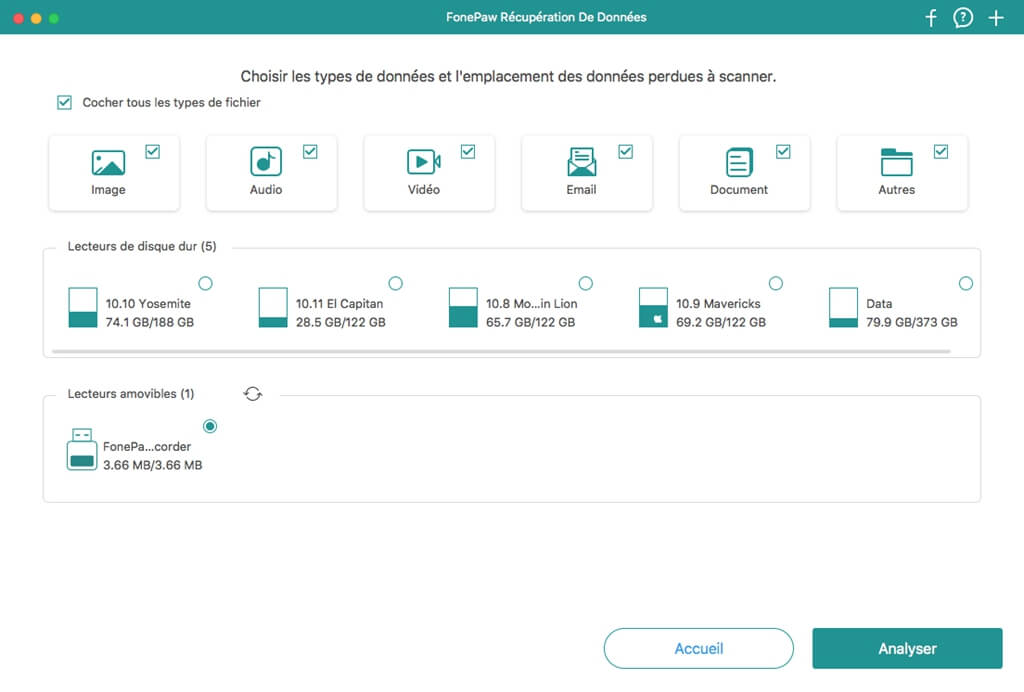
Étape 4 : Cliquez ensuite sur « Analyser », il ne vous suffira que de quelques secondes pour retrouver les fichiers disparus de votre carte. Les résultats de recherche seront organisés de manière à ce que vous puissiez retrouver plus facilement les éléments que vous recherchez (par nom ou par date de création par exemple).
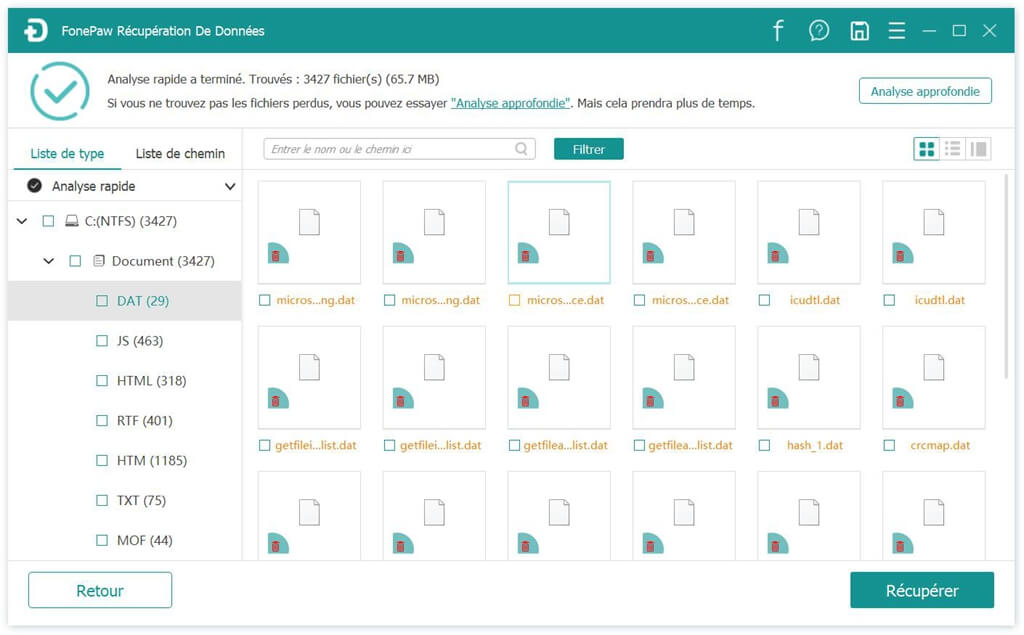
Étape 5 : Enfin, cliquez sur le bouton « Récupérer ».
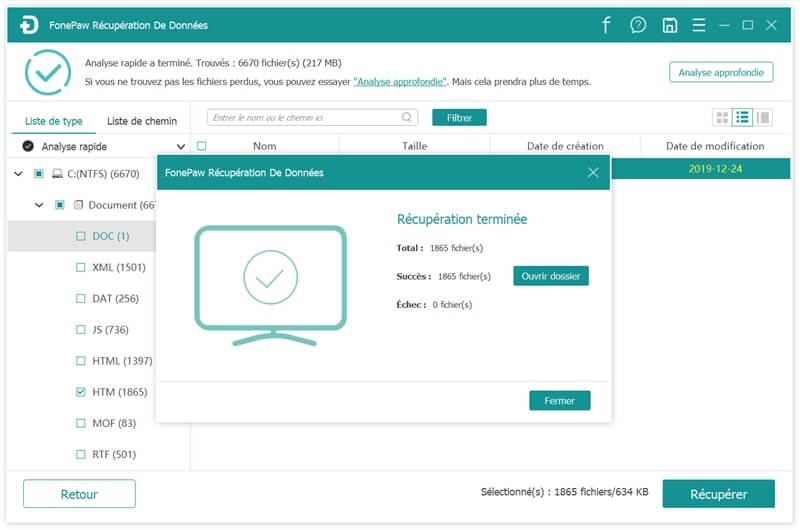
Remarque :
Si, lors de l'étape 4, vous n'avez pas pu retrouver les fichiers que vous recherchez, alors veuillez cliquer sur le bouton du mode « Analyse approfondie ». Ce mode vous permettra de retrouver plus de données.
Les fichiers ou les photos supprimés pourraient être nommés différemment de leurs copies originales. Vous pouvez les identifier par leurs tailles de fichier ou leurs dates de création.
# Partie 3 : Comment réparer une carte SD SanDisk corrompue ?
Il existe de nombreuses méthodes qui peuvent vous aider à résoudre le problème de corruption de votre SanDisk. Après avoir récupéré toutes les données perdues de votre carte SD SanDisk via FonePaw Récupération De Données, veuillez appliquer les solutions ci-dessous pour réparer votre carte corrompue.
Formatez la carte SD SanDisk corrompue par l'option de formatage rapide de Windows ou par l'Utilitaire de disque sur Mac.
Tapez la commande « chksdk », connectez ensuite la carte SD SanDisk sur votre ordinateur. Cliquez sur le menu « Démarrer » et tapez la commande « chksdk » suivi de la lettre de votre lecteur. Tapez ensuite un « : », puis « /f » dans l'Invite de commande.
Utilisez la solution intégrée de SanDisk.
Réparez l'erreur logiciel avec un outil de réparation de bug ou envoyez votre carte SD SanDisk à une boutique de réparation locale.
- Articles populaires
- Solutions pour récupérer les fichiers disparus après la mise à jour Windows 10
- [3 Solutions] Comment activer un iPhone désactivé ?
- Impossible d'importer des photos iPhone vers un PC (Windows 10/8/7)
- Comment capturer l'écran sur un ordinateur portable HP (Windows 7/8/10)
- 3 Méthodes pour capturer l'écran avec son interne sur Mac












